POST上电自检
诊断卡也叫POST卡的故障表示说明

诊断卡也叫POST卡(Power On Self Test)或DEBUG诊断卡,其工作原理是利用主板中BIOS内部程序的检测结果,通过代码一一显示出来,结合代码含义就能很快地知道电脑故障所在。
尤其在PC机不能引导操作系统、黑屏、喇叭不叫时,使用本卡更能体现其便利,使您事半功倍。
诊断卡是一种可检测电脑故障的测试卡,有PCI和ISA接口两种,以方便在不同型号的主板上使用。
当诊断卡插入PCI或ISA插槽后,启动电脑时卡上自带的显示屏就会根据启动的进度显示出各种代码。
主板加电后,首先要对CPU进行检测,测试它各个内部寄存器是否正常;接着BIOS将对CPU中其他所有的寄存器进行检测,并判断是否正确;然后是检测和初始化主板的芯片组;接下来检测动态内存的刷新是否正常;然后将屏幕清成黑屏,初始化键盘;接下来检测CMOS 接口及电池状况。
如果某个设备没有通过测试,系统就会停下来不再继续启动,而这时,DEBUG卡上所显示的代码也就不再变化了。
这样,我们通过对照说明书查询代码所对应的硬件,就可较容易地判断出故障大概是出现在哪个部件上。
由于DEBUG卡的价格并不高(15元左右),因此它已成为很多DIY爱好者的必备工具之一。
一、指示灯状态灯名信号名称说明CLK总线时钟不论ISA和PCI只要一块空板(无需CPU),接通电源就应该亮,否则时钟信号坏BIOS基本输入输出当主板运行对BIOS有读操作时会闪烁IRDY主设备准备好有IRDY信号时才闪烁,否则不亮OSC振荡有ISA槽的主振信号,空板通电应常亮,否则停振FRAME帧周期PCI槽有循环帧信号时灯才闪烁,平时常亮RET复位开机瞬间或按下RESET按钮后,亮半秒熄灭属正常情况;若常亮,通常为主板复位电路、复位按钮坏,或插针连接有误±12V电源空板上电即应常亮,否则无此电压输出或主板有短路±5V电源空板上电即应常亮,否则无此电压输出或主板有短路3.3V电源空板上电即应常亮,否则无此电压输出或主板有短路二、常见代码代码说明备注00或FF运行一系列代码之后,出现00或FF代码,则主板OK一开机就显示一个固定的代码(如:00或FF),没有任何变化,通常为主板或CPU没有正常运行由于主板设计以及芯片组之间的差异,部分主板自检完成后可能显示23、25、26代码,属于正常情况CO初始化高速缓存主板或CPU故障C1或C6内存自检(如:C1 表明内存有问题)此代码死机喇叭将报警,有些主板显示A731显示器存储读/写测试或扫描检测失败主板显示部分或显卡故障,喇叭将报警41初始化软盘驱动控制器主板BIOS问题三、操作步骤当机器在加电启动的自检过程中出现无显故障时(例如:自检硬件不通过、喇叭报警、显示器不能正常显示等)1)首先将电源供电断开,利用观察法,检查整机各部件的外观情况,是否有明显的外观不良和烧毁的痕迹;2)如果没发现异常,再利用硬件最小系统法,将主板诊断卡插在ISA或PCI槽上(如主板带ISA槽,建议先选择ISA槽;如没有ISA槽,再选择PCI槽。
post卡使用

27 确定超高速缓冲存储器的控制或屏蔽RAM。 全1数据初始准备结束;接着将进行中断矢量之后的任何初始准备。 键盘控制器测试正在进行或失灵。
28 确定超高速缓冲存储器的控制或者特别的8042键盘控制器。 完成中断矢量之后的初始准备;即将调定单色方式。 CMOS电源故障/检查总和计算正在进行。
05 如果不断重复制造测试1至5,可获得8042控制状态。 已确定软复位/通电;即将启动ROM。 DMA初如准备正在进行或者失灵。
06 使电路片作初始准备,停用视频、奇偶性、DMA电路片,以及清除DMA电路片,所有页面寄存器和CMOS停机字节。 已启动ROM计算ROM BIOS检查总和,以及检查键盘缓冲器是否清除。 DMA初始页面寄存器读/写测试正在进行或失灵。
1C 测试CMOS检查总和。 . 第一个64DK RAM第12位故障。
1D 调定CMOS配置。 . 第一个64DK RAM第13位故障。
1E 测定系统存储器的大小,并且把它和CMOS值比较。 . 第一个64DK RAM第14位故障。
1F 测试64K存储器至最高640K。 . 第一个64DK RAM第15位故障。
0F 测试扩展的CMOS。 已计算CMOS检查总和写入诊断字节;CMOS开始初始准备。 .
10 测试DMA通道0。 CMOS已作初始准备,CMOS状态寄存器即将为日期和时间作初始准备。 第一个64K RAM第0位故障。
11 测试DMA通道1。 CMOS状态寄存器已作初始准备,即将停用DMA和中断控制器。 第一个64DK RAM第1位故障。
主板诊断卡也叫POST卡(Power On Self Test加电自检),其工作原理是利用主板中BIOS内部程序的检测结果,通过主板诊断卡代码一一显示出来,结合诊断卡的代码含义速查表就能很快地知道电脑故障所在。尤其在PC机不能引导操作系统、黑屏、喇叭不叫时,使用本卡更能体现其便利,事半功倍。
bios 工作原理

BIOS(Basic Input/Output System)是计算机系统中的一种固件,它位于计算机主板上的一个芯片中,负责初始化硬件设备、进行自检、加载操作系统等任务。
BIOS的工作原理如下:
1. 加电自检(Power-On Self-Test,POST):当计算机通电时,BIOS会首先进行自检,检查硬件设备是否正常。
它会检测主板、内存、硬盘、显卡等硬件设备是否存在、是否正常工作。
2. 初始化硬件设备:自检完成后,BIOS会根据预设的配置信息初始化硬件设备。
它会读取存储在CMOS(Complementary Metal-Oxide-Semiconductor)芯片中的配置信息,包括硬盘、显卡、键盘、鼠标等设备的参数设置。
3. 加载操作系统:BIOS会根据配置信息中指定的启动设备(通常是硬盘)读取操作系统的引导程序(Bootloader)并加载到内存中。
引导程序会进一步加载操作系统的核心文件,最终启动操作系统。
4. 提供基本输入输出功能:BIOS还提供了一些基本的输入输出功能,例如键盘输入、显示输出等。
这些功能可以在操作
系统启动之前使用,例如在BIOS设置界面中进行配置。
总的来说,BIOS的工作原理是通过自检、初始化硬件设备和加载操作系统等步骤,确保计算机硬件正常工作并启动操作系统。
它是计算机系统中的一个重要组成部分,对于计算机的正常运行起着至关重要的作用。
不开机维修方法

不开机维修方法●计算机接通电源后,在各工作电压POWR ON的前提下系统会进行的一个自我检查的例行程序。
这个过程通常称为POST上电自检(Power On Self Test)。
对系统的几乎所有的硬件进行检测。
通过对这自检过程的监控分析我们将不开机加以分类,然后针对故障对主板进行维修。
以下是三种检修方法:1.DBUG CARD 检测法:通过报告的代码判断故障点加以维修。
2.电流检测法:通过开机过程中电流的跳变判断故障点加以维修。
3.示波器检测法:通过最测AD信号上波形的跳变判断故障点来加以维修。
●电源部份和外设部份故障比较容易维修﹐不开机的主板相对来说要难修,影响不开机的原因很多,甚至于一颗小电容小电阻的不良就可能造成不开机,在监控POST信息得出结论我们将不开机的故障归为以下几种情况:1.CPU不跑或沒跑完的2.內存不跑3.內存跑完当在显卡或外设部分4.其它POST自检过程介绍如下:Power On Self Test流程●CPU不工作或跑不过的检修●要检测是否CPU不工作或跑不过我们可以从BIOS或EC上的LPC BUS找一个AD信号来查看波形,一般来说应该确定一个点记住正常的波形是什么样子的,这样我们可以通过波形之间的对比确定跑在哪一步。
●将示波器探棒触到测试点上半按下主板开关将其加电,观察波形的跳变情况,如按下开关后示波器上显示的波形没有任何变化则表明CPU一点都没跑,CPU没有工作。
●主要问题出题出现以下几个方面:●检测其CPU_CORE的开机电压,量测开机电压是否偏高或偏低,用万用表量测CPU SOCKET上的电压点是否有空焊,如二极体档测出的阻抗正常可加上CPU测量是否有电压加上CPU负载之后被拉低,如是这样可以检测一下CPU VID 信号以与6262_DPRSLPVR,6262_DPRSTP#,6262_DPRSLPVRP 这几个信号,通常如果这些信号短路会造成电压偏差或没有导致CPU 不工作其至烧毁。
BIOSpost的名词解释

BIOSpost的名词解释在现代计算机领域,BIOSpost(Basic Input/Output System Power-On Self-Test)是一个重要的概念和过程。
它是计算机开机自检的一部分,负责检测和初始化各种硬件设备。
本文将对BIOSpost进行深入解释,探讨其作用、步骤和重要性。
一、BIOSpost的作用BIOSpost是计算机开机自检的关键环节,它的作用是确保计算机硬件在启动时正常运行。
通过检测和初始化各种硬件设备,BIOSpost可以帮助计算机正确加载操作系统,并为用户提供一个可靠和稳定的工作环境。
它不仅可以检测到硬件故障或错误,还可以提供一些错误提示,使用户能够得知问题所在并采取相应措施。
二、BIOSpost的步骤BIOSpost由一系列步骤组成,每个步骤都有特定的目的和顺序。
以下是BIOSpost的主要步骤:1. 电源自检:计算机开机时,首先由BIOS执行电源自检。
这一步骤主要是检查电源供应是否正常,并确保计算机能够正常启动。
2. CPU检测:接下来,BIOS会检测和初始化中央处理器(CPU)。
它会检查CPU的型号、主频以及相关的参数,并确保CPU可以正常运行。
3. 内存检测:在CPU检测完成后,BIOS会进行内存检测。
它会检查计算机的内存模块是否正常,并将内存的容量和速度信息发送给操作系统。
4. 显卡初始化:BIOS会对显卡进行初始化,并确保显示适配器能够正确工作。
这一步骤是保证计算机能够正常显示图像的关键。
5. 设备检测:接下来,BIOS会检测和初始化其他硬件设备,例如硬盘、光驱、键盘、鼠标等。
它会依次检查各个设备是否正常工作,并发送相关信息给操作系统。
6. 启动设备选择:在设备检测完成后,BIOS会选择一个启动设备,例如硬盘或光驱,来加载操作系统。
用户可以通过设置BIOS的启动顺序来决定首选设备。
7. 错误处理:如果在上述步骤中出现了错误,BIOS会尝试报告错误信息。
post检测

post检测什么是POST上电自检?POST上电自检:是微机接通电源后,系统进行的一个自我检查的例行程序。
这个过程通常称为POST--上电自检(Power On Self Test)。
对系统的几乎所有的硬件进行检测。
POST是如何进行自检测的?主板在接通电源后,系统首先由(Power On Self Test,上电自检)程序来对内部各个设备进行检查。
在我们按下起动键(电源开关)时,系统的控制权就交由BIOS来完成,由于此时电压还不稳定,主板控制芯片组会向CPU发出并保持一个RESET(重置)信号,让CPU初始化,同时等待电源发出的POWER GOOD信号(电源准备好信号)。
当电源开始稳定供电后(当然从不稳定到稳定的过程也只是短暂的瞬间),芯片组便撤去RESET信号(如果是手动按下计算机面板上的Reset按钮来重启机器,那么松开该按钮时芯片组就会撤去RESET信号),CPU马上就从地址FFFF0H处开始执行指令,这个地址在系统BIOS的地址范围内,无论是Award BIOS还是AMI BIOS,放在这里的只是一条跳转指令,跳到系统BIOS中真正的启动代码处。
系统BIOS的启动代码首先要做的事情就是进行POST(Power On Self Test,加电自检),由于电脑的硬件设备很多(包括存储器、中断、扩展卡),因此要检测这些设备的工作状态是否正常。
这一过程是逐一进行的,BIOS厂商对每一个设备都给出了一个检测代码(称为POST CODE即开机自我检测代码),在对某个设置进行检测时,首先将对应的POST CODE写入80H(地址)诊断端口,当该设备检测通过,则接着送另一个设置的POST CODE,对此设置进行测试。
如果某个设备测试没有通过,则此POST CODE会在80H处保留下来,检测程序也会中止,并根据已定的报警声进行报警(BIOS厂商对报警声也分别作了定义,不同的设置出现故障,其报警声也是不同的,我们可以根据报警声的不同,分辨出故障所在。
post卡使用

主板诊断卡也叫POST卡(Pow er On Self Test加电自检),其工作原理是利用主板中BIO S内部程序的检测结果,通过主板诊断卡代码一一显示出来,结合诊断卡的代码含义速查表就能很快地知道电脑故障所在。
尤其在PC机不能引导操作系统、黑屏、喇叭不叫时,使用本卡更能体现其便利,事半功倍。
主板上的BI OS在每次开机时,会对系统的电路、存储器、键盘、视频部分、硬盘、软驱等各个组件时行严格测试,并分析硬盘系统配置,对已配置的基本I/O 设置进行初始化,一切正常后,再引导操作系统。
其显著特点是以是否出现光标为分界线,先对关键性部件进行测试,关键性部件发生故障强制机器转入停机,显示器无光标,则屏幕无任何反应。
然后,对非关键性部件进行测试如有故障机器也继续运行,同时显示器显示出错信息当机器出现故障。
当计算机出现关键性故障,屏幕上无显示时,很难判断计算机故障所在,此时可以将本卡插入扩充槽内,根据卡上显示的代码,参照计算机所所属的BIO S种类,再通过主板诊断卡的代码含义速查表查出该代码所表示的故障原因和部位,就可清楚地知道故障所在。
主板诊断卡的功能很强大,报告错误的能力远远超过BIOS自身通过铃声报错的能力,既适合于电脑爱好者个人使用,也可以适合于主板维修行业。
诊断卡也叫PO ST卡(P owerOn Se lf Te st),其工作原理是利用主板中BIOS内部程序的检测结果,通过代码一一显示出来,结合本书的代码含义速查表就能很快地知道电脑故障所在。
尤其在P C机不能引导操作系统、黑屏、喇叭不叫时,使用本卡更能体现其便利,使您事半功倍。
系统启动详细过程

系统启动详细过程系统启动是指电脑在被打开或重启后,按照一定顺序自动执行的一系列操作。
它包括了硬件检测、引导加载程序的加载、操作系统的启动和一些其他的初始化过程。
下面将详细介绍系统启动的过程。
1.电源启动:当用户按下电源按钮,电源开始向电脑主板提供电力。
电源会检测电压是否正常,如果正常则会继续向下执行。
2. 自检(POST):电脑主板会自动进行一系列的自检操作,被称为电源自检(POST,Power-On Self-Test)。
这个过程主要检测硬件的状态和连接是否正常。
自检包括了对CPU、内存、硬盘、显卡等主要硬件的检测。
3.开机自检显示:一般情况下,主板会将自检结果通过蜂鸣器或显示屏输出。
如果有故障,主板会发出蜂鸣警报并在屏幕上显示错误信息。
如果一切正常,系统将继续启动。
4.引导加载程序(BOOTLOADER):系统启动后,主板会检测启动设备(如硬盘、光盘、U盘等)是否存在,如果有则会选择一个启动设备。
然后从启动设备的引导扇区中加载引导加载程序(BOOTLOADER)。
5. 引导加载程序的加载:引导加载程序是一个小程序,位于启动设备的引导扇区。
它的作用是加载操作系统内核和初始化系统环境。
主要有常见的GRUB和Windows的NTLDR等。
引导加载程序加载完成后,控制权将交给操作系统。
6.操作系统的加载:引导加载程序通过读取文件系统中的引导文件加载操作系统内核。
内核是操作系统的核心部分,负责协调硬件资源以及提供系统服务。
在加载内核之前,引导加载程序会加载一些必要的驱动程序和系统文件。
7.系统初始化:内核加载完成后,它会初始化系统环境。
这个过程主要包括初始化处理器、内存管理、设备驱动程序、进程管理等。
在完成初始化之后,操作系统将开始执行用户进程。
8.用户进程的启动:操作系统启动后,会根据用户设置或默认的启动配置文件来启动指定的用户进程。
用户进程包括了各种应用程序、系统服务等。
这些进程将在系统内存中分配空间,并根据需要执行相应的操作。
计算机启动过程详解
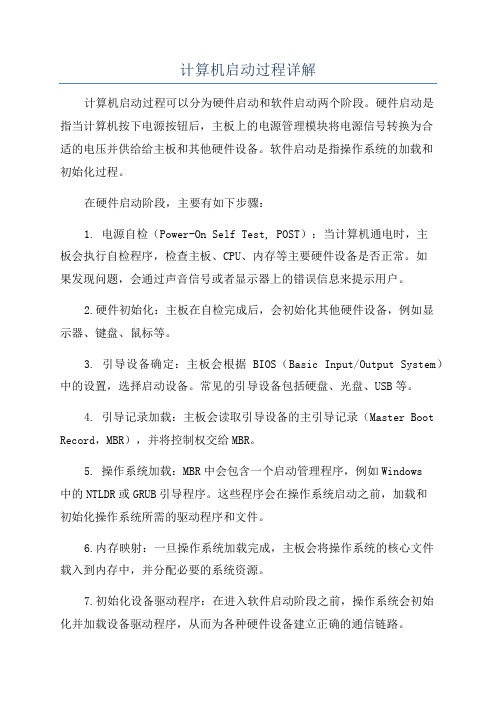
计算机启动过程详解计算机启动过程可以分为硬件启动和软件启动两个阶段。
硬件启动是指当计算机按下电源按钮后,主板上的电源管理模块将电源信号转换为合适的电压并供给给主板和其他硬件设备。
软件启动是指操作系统的加载和初始化过程。
在硬件启动阶段,主要有如下步骤:1. 电源自检(Power-On Self Test, POST):当计算机通电时,主板会执行自检程序,检查主板、CPU、内存等主要硬件设备是否正常。
如果发现问题,会通过声音信号或者显示器上的错误信息来提示用户。
2.硬件初始化:主板在自检完成后,会初始化其他硬件设备,例如显示器、键盘、鼠标等。
3. 引导设备确定:主板会根据BIOS(Basic Input/Output System)中的设置,选择启动设备。
常见的引导设备包括硬盘、光盘、USB等。
4. 引导记录加载:主板会读取引导设备的主引导记录(Master Boot Record,MBR),并将控制权交给MBR。
5. 操作系统加载:MBR中会包含一个启动管理程序,例如Windows中的NTLDR或GRUB引导程序。
这些程序会在操作系统启动之前,加载和初始化操作系统所需的驱动程序和文件。
6.内存映射:一旦操作系统加载完成,主板会将操作系统的核心文件载入到内存中,并分配必要的系统资源。
7.初始化设备驱动程序:在进入软件启动阶段之前,操作系统会初始化并加载设备驱动程序,从而为各种硬件设备建立正确的通信链路。
在软件启动阶段,主要有如下步骤:1.系统初始化:操作系统会执行一些初始化工作,包括建立系统进程、创建虚拟内存空间、加载动态链接库等。
2.用户登录:如果计算机有多个用户账户,操作系统会提示用户登录,并验证用户身份。
3.用户界面加载:操作系统会根据用户的设置和偏好,加载特定的用户界面。
常见的用户界面包括命令行界面和图形用户界面。
4.服务启动:操作系统会启动各种系统服务,例如网络服务、打印服务、防病毒软件等。
POST自检过程

POST过程主板在接通电源后,在操作系统接管设备之前,首先由POST(Power On Self Test,上电自检)程序来对内部各个部件进行检查。
具体过程如下:1、加电,按下power键;按下电源按钮之后,虽然主板及部件已经通电,但是并不代表他们可以开始工作!!!总所周知,电源有输入部分和输出部分,每部分都有一定的电压、电流范围;而在刚通电的时候,电源各部分并没有工作在这些额定的范围内,它们并不稳定也不安全,为了保护部件不受这些不稳定的电压、电流的损害,电源在设计之初就采取了很多的安全保护措施,所以,电源会有一个初始化的过程,也就是从开关电源“起振”到“输出稳定”的阶段。
只有在各部分都稳定运作之后,他们才会输出一个信号代表自己已经OK了,而只有所有的部件信号都OK之后,电源才会输出一个代表整体OK的POWER GOOD信号;2、在电源进行初始化的阶段,其实系统并没有闲着,这个时候主板上的“控制芯片组”在发挥作用呢!“控制芯片组”在主板刚通电的时候,就给CPU送去一个reset信号,让CPU自动恢复到初始化状态;然后,“控制芯片组”等待电源送来POWER GOOD信号;3、在“控制芯片组”接受到电源送来POWER GOOD信号之后,它们会撤掉给CPU的reset信号,此时,CPU就可以启动了吗?NO!!!因为我们的CPU还有一个附件:电源管理模块,也就是VRM模块。
PPM;它是干什么的?它是给CPU提供所需的电压、电流的。
CPU可是一个精巧的东西,他对电压电流的大小和稳定都是有很高的要求的,尽管电源已经做过稳压和稳流,但是,我们的CPU还有其独特的要求,所以,没有VRM模块的允许,CPU是不能开始工作的,哪怕他的reset 信号已经撤掉了!4、好吧,假设VRM也通过了呢?别着急,还有一关呢-----时钟频率!主板上会有一个频率发生器,他们限定了时钟信号的频率;而时钟信号是数据传输的标尺,它让信号同步,它确定了信号的带宽,它大海航行的舵手,它是黑麻麻的夜路上的明灯!5、好啦,估计可怜的CPU已经等急了,在有了POWER GOOD信号之后,在得到了VRM模块的相应的电压之后,在和主板的时钟匹配之后,CPU终于可以开始执行BIOS的代码,可以开始它的POST之旅了!BIOS是基本输入输出系统,它是可以直接与硬件打交道的底层代码,它向操作系统提供控制硬件设备的基本功能;说白了,其实他就是固化在芯片里面的程序,它是POST 过程的灵魂,它是在操作系统之前,操控底层硬件的那双最大的黑手!!!!哈哈哈~~~另外,BIOS包括主板BIOS、显卡BIOS和其他BIOS(如RAID卡BIOS);记住,BIOS不是一个程序,他不是一个人!他有很多小弟,他们是一丘之貉!只是我们惯性的把它们的老大主板BIOS作为了他们的统称而已!注:看出来了吧,要开始执行BIOS程序进行POST之前,我们其实要经过好多检测的!首先,电源OK!其次,CPU供电OK,也就是VRM模块OK!然后,系统时钟OK!电源,我们可以使用替换法测试,而且在服务器上电源一般都是冗余的,所以,电源导致无法启动的例子还是很少见的;VRM模块在有的设备上是单独的,可插拔的,但是,在一些低端的、廉价的设备上,他的功能在很多时候被主板上的芯片所替代,独立的好说,集成的就只能换主板了!6、 CPU执行BIOS代码,是从ROM芯片(系统BIOS就写在它上面)的地址FFFF0H处开始执行指令,这个地址在系统BIOS的地址范围内,无论是Award BIOS还是AMI BIOS,放在这里的只是一条跳转指令,跳到系统BIOS中真正的启动代码处。
计算机加电自检过程

计算机启动过程目录简介总结编辑本段简介第一步:当我们按下电源开关时,电源就开始向主板和其它设备供电,此时电压还不太稳定,主板上的控制芯片组会向CPU发出并保持一个RESET(重置)信号,让CPU内部自动恢复到初始状态,但CPU在此刻不会马上执行指令。
当芯片组检测到电源已经开始稳定供电了(当然从不稳定到稳定的过程只是一瞬间的事情),它便撤去RESET信号(如果是手工按下计算机面板上的Reset 按钮来重启机器,那么松开该按钮时芯片组就会撤去RESET信号),CPU马上就从地址FFFF0H 处开始执行指令,从前面的介绍可知,这个地址实际上在系统BIOS的地址范围内,无论是AwardBIOS 还是AMIBIOS,放在这里的只是一条跳转指令,跳到系统BIOS中真正的启动代码处。
第二步:系统BIOS的启动代码首先要做的事情就是进行POST(Power-OnSelfTest,加电后自检),POST的主要任务是检测系统中一些关键设备是否存在和能否正常工作,例如内存和显卡等设备。
由于POST是最早进行的检测过程,此时显卡还没有初始化,如果系统BIOS在进行POST 的过程中发现了一些致命错误,例如没有找到内存或者内存有问题(此时只会检查640K常规内存),那么系统BIOS就会直接控制喇叭发声来报告错误,声音的长短和次数代表了错误的类型。
在正常情况下,POST过程进行得非常快,我们几乎无法感觉到它的存在,POST结束之后就会调用其它代码来进行更完整的硬件检测。
第三步:接下来系统BIOS将查找显卡的BIOS,前面说过,存放显卡BIOS的ROM芯片的起始地址通常设在C0000H处,系统BIOS在这个地方找到显卡BIOS之后就调用它的初始化代码,由显卡BIOS来初始化显卡,此时多数显卡都会在屏幕上显示出一些初始化信息,介绍生产厂商、图形芯片类型等内容,不过这个画面几乎是一闪而过。
系统BIOS接着会查找其它设备的BIOS程序,找到之后同样要调用这些BIOS内部的初始化代码来初始化相关的设备。
POST过程

当BIOS的数据指令回到CPU后,CPU首先要求BIOS执行POST 加电自检程序,POST的主要任务是检测主板关键设备是否存在和能否正常工作。
由于在POST是最早进行的检测程序,此时主板上的一些关键设备还没有复位,所以机器在执行POST时不会显示,当POST自检中发现关键性错误,对于非常严重的故障则停机,发出声音报警,等待用户处理,根据报警声音可以确定故障部位。
对于非关键性的错误,在POST自检程序完成后给出相应的提示。
CPU执行POST程序的过程如下:1)检测CPU、一级、二级缓存及NB、SB的完整性2)检测64K基本内存是否完好;3)检测显卡,查找显卡的BIOS,并调用它的的内部的初始化代码初始化显卡。
此时如果显卡没有问题,就能点亮显卡器。
首先,BIOS找到显卡的BIOS,初始化显卡,测试显卡内存、同步信号、视频检验和检查显示器接口,然后点亮显示器,在屏幕上显示主板的相关信息,如BIOS的厂家标识,接着显示显卡的相关信息,如显卡的型号、内存等,之后显示BIOS的类型、序列号及版本号等。
以上3步为最关键的3步,笔记本上如用可调电源可测到3次电流跳变。
4)查找其他设备的BIOS并调用它们的初始化代码初始化相关设备;5)查找完其他设备后,系统BIOS将显示自己的启动画面,并开始检测扩展内存并分配相应地址;6)之后BIOS检测系统中安装的一些标准硬件设备,IDE、FDD、COM、LPT等接口是否安装设备,它们的型号、参数、访问模式(如手动设置,则跳过参数检测)。
如果电脑在POST自检过程中发现了非关键的或BIOS设置与实际的硬件不符,会发出文字提示。
7)标准设备检测完毕,BIOS检测即插即用设备,并为其分配中断、DMA资源、IO端口令其正常工作。
8)到此所有设备检测完成。
主板维修-诊断卡
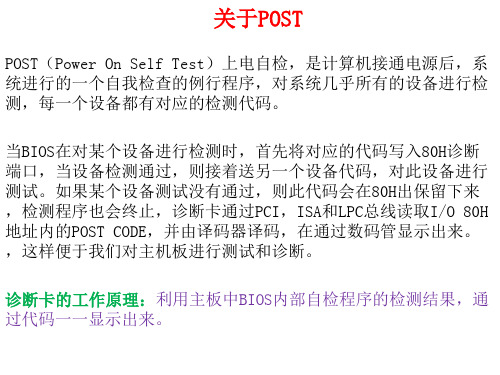
不走CPU的代码
00,FF,C0,d0,E0,88,乱码 (此时CPU没有工作,所以CPU不发热) 检修方法: (1)清洁主板,CMOS放电。 (2)CPU是否接触良好,CPU座有无断针。 (3)CPU是否兼容。 (4)复查CPU核心供电,时钟,复位(上假负载测)。 (5)测量CPU VTT总线电压,VDDA外核电压,PG,是否正常。 (6)BIOS程序不良,刷BIOS。 (7)测CPU的AD线(前端总线)对地阻值。 (8)北桥空焊(常见于NVIDIA芯片组)。 (9)加焊CPU座,更换IO。
注意
由于主板设计的不同,有的北桥可能为集成AGP功能,如Intel的 865GV北桥,但在这样的主板上也会有类似于AGP的插槽,实际上这 个槽并不是真正的AGP槽,只是跟PCI总线的连接在一起的AGP槽外 观一样的插槽,也可以使用AGP显卡,速度慢。 判断方法: 1.假的AGP倒数第三脚是3.3V
常见代码
C1过去后 C3停留2秒后0D-41滴滴滴---BIOS资料坏,内存坏。 IT8705的IO也会导致0D-41滴滴滴,串口芯片也会。 C1--01--02---07循环---IO相关电路。 D3-D6——EC-ED,C1-05-04-41滴滴滴---内存坏,BIOS资料坏,串口芯片坏, IT8705坏。 C3,D8,E8---BIOS ,内存不兼容。
Phoenix BIOS工作流程
Phoenix POST CPU工作---初始化芯片组---初始化I/O---初始化IDE控制器---初 始化PCI总线控制器---检测键盘控制器---检测内存---检测PCI设 备---检测显卡---显示---测试键盘---测试内存---显示错误信息--检测并口串口ISAPS/2软驱,鼠标等---检测硬盘光驱---准备引 导并初始化所有设备---加载操作系统---进系统
WinXP系统电脑开机在硬盘自检时卡住,无法进入系统该如何解决

WinXP系统电脑开机在硬盘自检时卡住,无法进入系统该如何解决
XP系统电脑开机卡自检怎么办?WinXP系统电脑开机在硬盘自检时卡住,无法进入系统该如何解决?请看下文介绍。
解决方法:
1、我们接通电源,计算机首先自动运行主板bios芯片固化的程序,通常称为post上电自检(power on self test)。
2、当自检完成后系统进行下一步骤:从硬盘、光盘或网络服务器上寻找操作系统进行启动,电脑的控制权将由操作系统完成。
3、我们在安全模式下,在提示出错的磁盘分区上(如d盘)鼠标右键单击并选择属性-》工具(选项卡)-查错(选项)-》开始检查,勾选自动修复文件系统错误和扫描并试图恢复坏扇区,鼠标左键单击开始按钮。
整个进程被程序分五个阶段完成,查错完成后重新启动计算机,问题解决。
另外一种方法:我们在开始-运行中执行chkdsk x:/f 命令来修复出错的分区,x:代表出错的盘符。
但若遇到错误,chkdsk 会暂停并显示消息。
chkdsk 完成任务时会显示列有磁盘状态的报告。
除非chkdsk 已完成任务,否则无法打开指定驱动器上的任何文件。
4、我们通常是电脑硬盘有坏道导致的。
1。
解析电脑的BIOS和UEFI了解系统启动过程

解析电脑的BIOS和UEFI了解系统启动过程BIOS(Basic Input/Output System)和UEFI(Unified Extensible Firmware Interface)是两种系统启动过程中关键的软件。
本文将通过解析这两种技术,帮助读者了解计算机的启动过程。
一、BIOS的介绍BIOS是一种特殊的软件,预装在计算机的主板上。
它在计算机启动时被调用,负责初始化硬件并启动操作系统。
BIOS以固件的形式存储在计算机的内存中,通常是一个ROM芯片。
启动过程中,BIOS首先进行 Power-On Self-Test(POST)自检。
这个过程会检查计算机的硬件设备是否正常工作,并提供相应的警告或错误提示。
然后,BIOS会寻找可启动的设备,例如硬盘、光驱或USB 设备,以确定从哪个设备加载操作系统。
最后,BIOS将控制权转交给操作系统,即操作系统接管计算机的控制。
二、UEFI的介绍UEFI是BIOS的升级版,它提供了更加强大和灵活的功能。
UEFI 以固件的形式存在于计算机的主板上,与操作系统独立。
相比于传统的BIOS,UEFI提供了更先进的图形界面和鼠标支持,可提供更好的用户体验。
UEFI启动过程与BIOS有所不同。
UEFI可以与操作系统直接通信,而不需要通过中间的硬件抽象层。
它支持更多的启动设备和文件系统,比如FAT32和GPT,同时还提供更快速的启动速度。
UEFI还提供了一套称为EFI Shell的命令行界面,用户可以通过它来管理计算机的启动过程、安装驱动程序和进行系统维护等操作。
此外,UEFI还支持安全启动功能,可以帮助保护计算机免受恶意软件的侵害。
三、系统启动过程解析在了解了BIOS和UEFI的基本概念后,让我们来分析一下计算机的系统启动过程。
1. 上电自检(POST)计算机启动时,BIOS或UEFI会进行上电自检(POST)。
这个过程是系统进行自我检查和初始化的重要步骤。
POST会检测计算机的硬件设备是否正常,包括内存、硬盘、光驱、键盘、鼠标等。
POST上电自检故障

错误提示含义:键盘错误或者未接键盘。
这时需要查看键如果还是出现错误信息,那么说明键盘已经损坏,需要进行物理维修或更换一个新的键盘。
14.屏幕显示Override enable-Defaults loaded
6.屏幕显示HARD DISK initializing(Please wait a moment..)
错误提示含义:硬盘正在初始化,请等待片刻。
这是因较旧的硬盘启动速度慢而导致的,这时只有耐心等待,否则可以考虑更换硬盘了。在较新的硬盘上不会出现这种信息。
7.屏幕显示Hard disk(s) install failure
4.屏幕显示BIOS ROM checksum error-System halted
错误提示含义:BIOS信息进行总和校验时发现错误,系统被锁定。
造成这一错误信息的原因多半是对主板进行BIOS刷新时不完整的原因而造成的,解决的方式就是重新刷新BIOS,但这并不能保证一定修复成功。
5.屏幕显示Press ESC to skip memory text
①关闭主机电源并切断电源线,然后根据机箱的结构来拆下机箱。
②在主板上找到CMOS电池的位置,然后用手指将其拔出,如果不熟练,那么可以使用一个小螺丝启子轻轻地将其拔出。
提示:如果你担心金属螺丝刀会碰坏主板上的一些组件,那么你可以用非金属的塑料工具来代替,例如使用塑料圆珠笔帽就可以。
③将购买的新电池完全插入槽中并固定好(注意新电池的类型要与旧电池的类型一致),然后重新安装好机箱并接好电源。
12.屏幕显示Secondary slave hard fail
通电自检 POST 过程和系统设置程序 使用方法

第五章 系统设置本章将介绍服务器的通电自检POST过程和系统设置程序的使用方法5.1 通电自检程序POST每次启动系统时BIOS开始执行通电自检程序POST POST可以发现配置并测试处理器内存键盘等大多数已安装的部件及设备测试内存所需的时间取决于系统安装内存的数量POST程序存储在闪存中启动系统几秒钟之后POST开始运行联想LOGO就会显示在屏幕上当联想LOGO显示在屏幕上时您可以按<Tab>键查看POST过程及信息或是按<Del>键进入BIOS设置程序您也可以在POST过程中当POST过程进行到检测SCSI设备时根据屏幕显示的信息按<Ctrl+A>运行SCSI控制器的BIOS设置如果您的服务器系统配置了RAID系统当POST过程进行到检测RAID时您可以根据屏幕显示的信息按相应按键不同的RAID控制器进入方式可能不同运行RAID控制器的BIOS设置如果引导设备未安装操作系统引导过程将继续这时系统会显示下列消息OperatingSystem not Found此时按任意键系统将按照BIOS中引导优先级规定的顺序查找所有可引导的设备注意万全T/R3503013配置服务器在出厂时已将软盘驱动器设置为第一启动设备因此服务器启动时不论光驱内是否有光盘首先试着从软盘启动而不是从光盘启动如果需要将光盘设置为本机的第一启动设备按<Del>进入BIOS重新设置5.2 使用BIOS设置程序52 1 运行BIOS设置程序在系统启动时当系统处于POST通电自检状态此时按 <Delete> 键就可以进入BIOS设置的主界面中52 2 BIOS设置程序操作说明设置过程中的操作及按键方法如下表注意请不要随意改变您不熟悉的BIOS参数BIOS内的参数有些是设定硬件的时序或设备的工作模式的不适当地改变这些参数会造成功能错误死机甚至无法开机的现象所以建议您不要随意改变您不熟悉的BIOS参数万一您已造成系统无法开机的现象请参考主板跳线说明中的CMOS配置清除方法注随着BIOS版本的升级有些项目或内容可能有微小变化恕不另行通知5.3 BIOS设置项介绍53 1 MAIN BIOS MENU设置在主菜单中依次出现的选项1System Time设置系统时间2System Date设置系统日期3Legacy Diskette A选择软驱的种类选项如下[Disabled360KB 5.25英寸 1.2MB 5.25英寸720KB 3.5英寸 1.44/1.25MB3.5英寸 2.88MB 3.5英寸]默认值为1.44/1.25MB 3.5英寸4Legacy Diskette B同上5Primary Master/ Primary Slave/ Secondary Master/ Secondary Slave 这几个选项允许用户设置IDE设备的各项参数选择其中一个按<Enter>进入子菜单如下图Type选择您使用的IDE设备的类型[Auto系统自动识别设备缺省值None没有CD-ROM光驱 ATAPI Removabled可移动的ATAPI设备IDE Removabled可移动的IDE设备Other ATAPI其他ATAPI 设备User用户自定义的设备等]Multi Sector Transfers选择复合扇区传输时数据块包含的扇区数[Disabled24816]LBA Mode Control选择是否使用LBA模式对IDE设备进行访问[Disabled缺省Enabled]32Bit I/O选择是否使用IDE32bit传输模式[Disabled缺省Enabled]Transfer Mode选择数据传输模式[Standard Fast PIO1Fast PIO2Fast PIO3Fast PIO4缺省FPIO3/DMA1FPIO4/DMA2]Ultra DMA Mode选择Ultra DMA传输模式[Disabled缺省Mode 0Mode 1Mode 2Mode 3Mode 4Mode 5]6System Memory显示系统内存容量7 Extended Memory该选项显示系统识别到的所有外插内存容量53 2 高级BIOS参数设置一Q uick Boot Mode启动此选项则系统在开启后将加快其POST通电自检的速度关闭此选项则系统POST过程以正常速度进行[Enabled缺省Disabled]二Q uiet Boot选择启动时是否显示对话模式[Enabled缺省Disabled]三PCI/PnP Configuration进入此选项子菜单进行各种设置1Onboard LAN1 OPROM Configure:设置是否支持从网络1启动如果设置为Enabled则在Boot设置选项菜单中会出现相应启动选项 5.3.5一节中将对其进行介绍[Enabled Disabled缺省]2Onboard LAN2 OPROM Configure:设置是否支持从网络2启动如果设置为Enabled则在Boot设置选项菜单中会出现相应启动选项 5.3.5一节中将对其进行介绍[Enabled Disabled缺省]3Legacy USB Support选择是否支持传统的USB设备[Enabled Disabled缺省]4Installed OS选择正在使用的操作系统的类型[其他Win95Win98WinMe Win2000]5NT4 Installation Workaround NT4安装之前设置为Enabled NT4安装完成并安装Service Pack SP5以上版本后设置为Disabled[Enabled Disabled缺省]6Reset Configuration Data选择是否重置扩展系统配置数据ECSD7PCI Slot Configuration进入该选项Advanced->PCI/PnP Configuration->PCI Slot Configuration对PCI/PCIX槽参数进行设置如下表1PCI/PCIX Frequency Slot X: 通过BIOS对PCI/PCIX槽运行速率进行设置[33MHz66MHz100MHz133MHz Auto]2PCI Device Slot #X进入该选项Advanced->PCI/PnP Configuration->PCI SlotConfiguration->PCI Device Slot #X对PCI设备参数进行设置如下表Option ROM Scan初始化扩展设备ROM[Enabled缺省Disabled]Enable Master将所选设备设置成为PCI总线主设备[Enabled Disabled缺省]Latency Timer设置设备等待时间对该选项建议使用默认值 8Large Disk Access Mode此选项决定如何对大容量硬盘进行访问[DOS缺省Other Unix Novell NetWare及其他操作系统] 9Local Bus IDE Adapter选择是否使用集成本地总线的IDE卡[Disabled Primary Secondary Both缺省]四Cache Memory进入此选项的子菜单按照Item Specific Help提示的信息指定对缓存不同部分所做的操作建议用户不要自行对该选项进行设置五I/O Device Configuration进入此选项子菜单进行各种设置建议用户使用系统默认设置1Power Loss Control通过此选项你可以选择当系统意外断电时重新上电后系统以何种状态做出反应[Stay Off缺省保持关机状态Power On自动开机Last State恢复至意外断电时系统所处状态]2Watch Dog:[Enabled Disabled缺省]3KBC Clock Input:[6MHz8MHz12MHz缺省]4Serial Port A选择串口A的配置方式[Enabled用户自定义缺省Disabled Auto BIOS控制]B ase I/O Address设置串口A的基本I/O地址[3F8缺省2F83E82E8]I nterrupt设置串口A的中断请求号IRQ[IRQ3IRQ4缺省]5Serial Port B选择串口B的配置方式[Enabled用户自定义缺省Disabled Auto BIOS控制]Mode设置连接到串口B的设备类型[Normal缺省IR红外设备]Base I/O Address设置串口B的基本I/O地址[3F82F8缺省3E82E8]Interrupt设置串口B的中断请求号IRQ[IRQ3缺省IRQ4]6Parallel Port选择并口的配置方式[Enabled用户自定义缺省Disabled Auto BIOS控制]Base I/O Address设置并口的基本I/O地址[378缺省2783BC]I nterrupt设置并口的中断请求号IRQ[IRQ5IRQ7缺省]M ode指定并口的工作模式[Output Only纯输出模式Bi-directional双向EPP ECP缺省]D MA channelD MA通道选择[DMA1DMA3缺省]7Floppy Disk Controller选择软驱控制器的配置方式[Enabled用户自定义缺省Disabled Auto BIOS控制]Base I/O Address设置软驱的基本I/O地址[Primary缺省Secondary]六A dvanced Chipset Control进入该选项子菜单进行各种设置建议用户使用系统默认设置1Enable Memory Gap您可以通过此选项选择关闭系统RAM以释放地址空间[Disabled缺省Extended]2ECC Config选择是否使用ECC[ECC缺省Disabled]3ECC Error Type选择何种类型的中断会被作为一个ECC错误激活[None缺省NMI非可屏蔽中断SMI系统管理中断SCI系统控制中断]4SERR Signal Condition指定需要限制为ECC错误的情况[None缺省Single Bit Multiple Bit Both]七A dvanced Processor Options进入选项子菜单进行设置如下表1CPU Speed显示目前安装的处理器速率2Frequency Ratio指定处理器的倍频以检测处理器速率[8缺省16171820系统安装2.0G处理器时出现该选项22系统安装2.2G处理器时出现该选项]注意BIOS中该项的缺省值为8是出于某些特殊情况下系统的安全性考虑在服务器出厂时我们已经根据服务器配置的CPU主频对该选项进行了正确设置为保证服务器的性能及正常运行在您进行了CMOS清除或加载BIOS默认值Load Default操作后请根据您的服务器配置的CPU主频对该选项进行正确设置例如您的服务器配置的是1.8GHz的处理器则该选项值应设置为18您的服务器配置的是2.0GHz的处理器则该选项值应设置为203Fast String Operations选择是否开启快速字符串操作[Enabled缺省Disabled]4Compatible FPU Code选择是否允许兼容的FPU指令[Enabled Disabled缺省]5Split Lock Operations选择是否开启拆分锁定操作[Enabled缺省Disabled]6Hyper-threading选择是否开启Hyper-threading超线程处理技术在操作系统支持的情况下开启该选项可以提高CPU性能[Enabled缺省Disabled]7L3 Cache[Enabled Disabled缺省]八D MI Event Logging进入选项子菜单进行所需设置建议对该选项使用默认设置1Event Log Validity此选项告知您事件日志的有效性2Event Log Capacity此选项告知您事件日志的容量3View DMI Event Log选择该选项按<Enter>键进入查看事件日志内容4Event Logging选择是否开启事件日志记录[Enabled缺省Disable]5ECC Event Logging选择是否开启ECC事件日志记录[Enabled缺省Disable]6Mark DMI Events as Read选择该选项按<Enter>键把DMI事件标记为已读7Clear All DMI Event Logs选择是否清除所有的DMI日志记录[No缺省Yes]九C onsole Redirection进入该选项子菜单进行设置建议对该选项使用默认设置1COM Port Address指定控制台重定向至COM A或是COM B也可以将该选项设为Disabled缺省2BAUD Rate选择控制台重定向的BAUD速率3Console Type从可用的选项中选择重定向的控制台类型4Flow Control选择控制台重定向的流程控制5Console Connection选择控制台联接直联或是拨号6Continue C.R. after POST选择在系统POST结束后是否继续进行控制台重定向[On Off缺省] 7# of Video Pages to Support选择当显示卡不可用时分配给重定向的视频页面数量[1-8]53 3 安全性设置1Supervisor Password Is显示是否设置了管理员口令[Clear Set]2User Password Is显示是否设置了用户口令[Clear Set]3Set Supervisor Password设置管理员口令回车以后输入您要使用的口令并确认一遍即可注意您在输入口令时一定要记住此时键盘的状态和按键的具体位置例小键盘的数字键和字母键上方的数字键对口令的辨认来说有区别4Set User Password设置用户口令设置方法同管理员口令的设置5Password on boot选择启动时是否需要输入口令[Disabled缺省Enabled]6Fixed disk boot sector选择是否使用写保护来保护硬盘的启动扇区免受病毒入侵[Normal不使用缺省Write Protect]53 4 电源管理设置1 ACPI Mode选择是否在系统中使用ACPI电源管理[Yes缺省No]2 Power Savings选择系统节电模式的程度[Disabled Customized此模式下您可以改变下一项设置缺省Maximum Power Saving最大节电Maximum Performance最强性能]3 Suspend Timeout指定系统进入挂起状态的时间[Off缺省 5 min10 min15 min20 min30 min40 min60 min]4 Resume on Time选择是否开启定时唤醒[Off缺省On]5 Resume Time指定定时唤醒系统的时间6Resume on Modem Ring选择是否开启Modem远程唤醒开机功能[Off缺省On]53 5 启动选项设置选定某选项后按调整启动顺序1 Removable Devices选择软驱启动2 CD-ROM Drive选择光驱启动3Hard Drive选择硬盘启动4Intel UNDI, PXE-2.0 (build 082)如果对Advanced->PCI/PnP Configuration中的Onboard LAN1/2 OPROM Configure 选项对于该选项的说明请参看5.3.2一节采用默认设置Disabled则Boot 菜单中无本选项如果将其改为Enabled则在Boot选项中会出现本选项5Intel UNDI, PXE-2.0 (build 082)同上53 6 处理器信息选项PIR1Select the Processor’s PIR选择处理器的PIR建议采用系统默认设置请用户不要擅自进行改动[A0h/A1h缺省A2h/A3h A4h/A5h A6h/A7h A8h/A9h AAh/ABh ACh/ADh AEh/AFh] 2Select the Thermal Unit选择热量单元建议采用系统默认设置请用户不要擅自进行改动[30h/31h缺省32h/33h34h/35h52h/53h54h/55h56h/57h98h/99h9Ah/9Bh9Ch/9Dh]3Processor Info ROM Data选择该选项按<Enter>进入查看下列PIR信息Header Info 头文件信息Processor Data处理器信息Processor Core Data处理器核心信息L3 Cache Data三级缓存信息Package Data包信息Part Number Data部件编号信息Thermal Reference Data热量参考数据Feature Data特征数据Other Data其他OEM Data OEM信息4Hardware Monitor Logic选择该选项按<Enter>进入查看下列监控信息CPU1 Temperature CPU1温度CPU2 Temperature CPU2温度System Temperature系统温度CPU Fan1/CPU1 Chassis Fan CPU风扇1/CPU1 系统风扇信息CPU Fan2/CPU2 Chassis Fan CPU风扇2/CPU2 系统风扇信息Chassis Fan1系统风扇1信息Chassis Fan2系统风扇2信息Processor Vcore处理器核心电压3.3V Standby 3.3V保留电压3.3V Vcc 3.3V电源电压5V Vcc5V电源电压12V Vcc12V电源电压1.8V Vcc 1.8V电源电压-12V Vcc-12V电源电压537 退出BIOS设置1Exit Saving Changes:保存设置结果,退出2Exit Discarding Changes: 不保存设置结果,退出3Load Setup Defaults:使用默认值,退出4Discard Changes:放弃所做的更改5Save Changes:保存改变的设置5.4 SCSI控制器的BIOS设置在主板POST的过程中当出现Press<Ctrl><A> for SCSISelect(TM) Utility提示时同时按下<Ctrl>键和<A>键就能进入SCSI控制器的BIOS设置界面此时系统允许用户针对相应的通道选择Configure/View SCSI Controller Settings选项来设置或查看SCSI 控制器或者选择SCSI Disk Utilities选项使用SCSI磁盘实用工具包一SCSI控制器的通道选择菜单进入SCSI控制器的BIOS设置后出现下图所示SCSI控制器通道选择菜单选择相应的通道后回车AIC-7902 A at slot 09 06:02:00AIC-7902 A at slot 09 06:02:01二SCSI控制器的BIOS主菜单在选择SCSI控制器通道后进入该SCSI控制器通道的BIOS设置主菜单如下图所示OptionsConfigure/View SCSI Controller SettingsSCSI Disk UtilitiesConfigure/View SCSI Controller Settings 设置或查看SCSI控制器SCSI Disk Utilities SCSI 磁盘的工具程序三SCSI 控制器的BIOS设置菜单选择Configure/View SCSI Controller Settings 回车进入设置界面ConfigurationSCSI Bus Interface DefinitionsSCSI Controller ID 7SCSI Controller Parity EnabledSCSI Controller Termination EnabledAdditional OptionsBoot Device Configuration Press<Enter>SCSI Device Configuration Press<Enter>Advanced Configuration Press<Enter><F6> Reset to SCSI Controller DefaultsBIOS InformationInterrupt (IRQ) Channel 11I/O Port Address 3000hSCSI Controller ID SCSI控制器的ID号默认设置值是7SCSI Controller Parity是否启动SCSI奇偶校验默认值为启动SCSI Controller Termination是否打开SCSI控制器上的终结器默认值为启动Boot Device Configuration启动设备的设置回车后出现Boot DeviceConfigurtion对话框SCSI Device Configuration SCSI设备配置表回车后出现每个SCSI设备的详细设置a) Sync Transfer Rate同步传输速率默认设置为160MB/Sec回车后可以从160MB到10MB来调节传输速率或设置为异步传输模式ASYNb) Packetized是否支持封包传送默认值为Yesc) QAS是否支持快速仲裁及选择Quick Arbitration and Selection选择该特性能提高SCSI总线的工作效率默认设置为Yes注Ultra320 SCSI总线完全满足Ultra3 SCSI协议该协议中规定的Packetizedd) Initiate Wide Negotiation是否以宽流通模式初始化当选择否时传输速率会自动降为40MB/Sec这是为了保持与低速设备的兼容e) Enable Disconnection是否允许断开控制器与设备的连接默认值是允许f) Send Start Unit Command是否发送初始化单元指令默认值为yesg) BIOS Multiple LUN Support此SCSI BIOS是否支持多个逻辑单元号当选择Yes时可以在一个SCSI ID 上绑定多个物理设备如磁带柜默认值为Noh) Include in BIOS Scan所有ID号是否列入BIOS扫描列表中默认值为yesAdvanced Configuration高级配置选项a) Reset SCSI Bus at IC Initialization是否在IC初始化时重新启动SCSI总线默认b) 设置为Enabledc) Display <Ctrl><A> Message During BIOS Initialization在BIOS初始化时是否显d) 示<Ctrl><A>的信息默认设置为Enablede) Extended Int 13 Translation for DOS Drives >1 Gbyte在硬盘容量大于1GB时f) 是否允许扩展Int 13的转换以支持DOS系统默认设置为Enabledg) Post Display Mode在初始化时是以详细模式简短模式诊断模式来显示SCSI的POST信息默认设置为Verboseh) SCSI Controller Int 13 Support 是否让SCSI控制器支持Int 13i) Domain Validation范围确认默认设置为Enabledj) Support Removable Disks Under Int 13 as Fixed Disks在BIOS中是否将一个可移动磁盘当作固定磁盘处理默认设置为Disabledk) BIOS Support for Bootable CD-ROM是否支持SCSI光驱启动默认设置为Enabled 注意以上默认设置可以满足用户的绝大部分需要建议不要轻易更改BIOS设置四磁盘实用工具返回到SCSI控制器的BIOS设置主菜单选择第二项SCSI Disk Utilities并回车之后出现SCSI ID #0~#15的连接设备列表本说明以一块硬盘为例挂接多块硬盘时方法相同选择一个设备如QUANTUM ATLAS10K3-18-WLS回车这时会弹出关于这块磁盘的信息和实用工具的对话框见下图SCSI ID#0QUANTUM ATLAS10K3-18-SCAFirmware020KCapacity17GBFormat DiskVerify Disk Media1Format Disk低级格式化SCSI硬盘请不要轻易使用此工具2Verify Disk Media校验磁盘介质减少数据出错的可能。
POST上电自检

POST上电自检:是微机接通电源后,系统进行的一个自我检查的例行程序。
这个过程通常称为POST上电自检(Power On Self Test)。
对系统的几乎所有的硬件进行检测。
POST是如何进行自检测的?主板在接通电源后,系统首先由(Power On Self Test,上电自检)程序来对内部各个设备进行检查。
在我们按下起动键(电源开关)时,系统的控制权就交由BIOS来完成,由于此时电压还不稳定,主板控制芯片组会向CPU发出并保持一个RESET(重置)信号,让CPU初始化,同时等待电源发出的POWER GOOD信号(电源准备好信号)。
当电源开始稳定供电后(当然从不稳定到稳定的过程也只是短暂的瞬间),芯片组便撤去RESET信号(如果是手动按下计算机面板上的Reset按钮来重启机器,那么松开该按钮时芯片组就会撤去RESET 信号),CPU马上就从地址FFFF0H处开始执行指令,这个地址在系统BIOS的地址范围内,无论是Award BIOS还是AMI BIOS,放在这里的只是一条跳转指令,跳到系统BIOS中真正的启动代码处。
系统BIOS的启动代码首先要做的事情就是进行POST(Power On Self Test,加电自检),由于电脑的硬件设备很多(包括存储器、中断、扩展卡),因此要检测这些设备的工作状态是否正常。
这一过程是逐一进行的,BIOS厂商对每一个设备都给出了一个检测代码(称为POST CODE即开机自我检测代码),在对某个设置进行检测时,首先将对应的POST CODE写入80H(地址)诊断端口,当该设备检测通过,则接着送另一个设置的POST CODE,对此设置进行测试。
如果某个设备测试没有通过,则此POST CODE会在80H 处保留下来,检测程序也会中止,并根据已定的报警声进行报警(BIOS厂商对报警声也分别作了定义,不同的设置出现故障,其报警声也是不同的,我们可以根据报警声的不同,分辨出故障所在。
bios工作原理

bios工作原理BIOS(基本输入/输出系统)是计算机系统中的一个固化程序,其主要功能是在计算机加电时负责初始化系统的硬件设备并将控制权交给操作系统。
BIOS的工作原理可以概括为以下几个步骤:1. 加电自检(Power-On Self-Test,POST):计算机加电后,BIOS会首先进行自我检测,检查硬件设备是否正常工作。
这些检测包括检查内存、CPU、硬盘、键盘、显卡等硬件是否连接正确并功能正常。
如果发现硬件问题,BIOS会发出蜂鸣声或显示错误信息,或者在启动前停止系统。
2. 系统初始化:经过自检后,BIOS会初始化系统的硬件设备,设置不同设备的参数以确保它们能够正常工作。
这些参数包括硬盘的起动顺序、内存地址分配、显示器设置等。
此外,BIOS还会加载操作系统安装在硬盘上的启动程序,将控制权交给操作系统。
3. CMOS设置:BIOS通常会包含一个CMOS芯片,用于存储一些系统的基本设置,如日期和时间、硬盘设置、启动顺序等。
用户可以通过进入BIOS设置界面,对这些设置进行修改。
BIOS在每次启动时会读取CMOS中的设置并应用于系统。
4. 执行启动程序:BIOS将系统控制权交给操作系统的启动程序。
根据系统的不同,启动程序可以是硬盘上的Master Boot Record(MBR)或者Unified Extensible Firmware Interface(UEFI)。
启动程序加载操作系统的核心文件,并将控制权交给操作系统。
总之,BIOS的工作原理主要包括加电自检、系统初始化、CMOS设置和执行启动程序等步骤。
其目的是确保计算机硬件设备的正常工作,并将控制权交给操作系统,从而使计算机能够正常启动和运行。
- 1、下载文档前请自行甄别文档内容的完整性,平台不提供额外的编辑、内容补充、找答案等附加服务。
- 2、"仅部分预览"的文档,不可在线预览部分如存在完整性等问题,可反馈申请退款(可完整预览的文档不适用该条件!)。
- 3、如文档侵犯您的权益,请联系客服反馈,我们会尽快为您处理(人工客服工作时间:9:00-18:30)。
POST上电自检:是微机接通电源后,系统进行的一个自我检查的例行程序。
这个过程通常称为POST上电自检(Power On Self Test)。
对系统的几乎所有的硬件进行检测。
POST是如何进行自检测的?主板在接通电源后,系统首先由(Power On Self Test,上电自检)程序来对内部各个设备进行检查。
在我们按下起动键(电源开关)时,系统的控制权就交由BIOS来完成,由于此时电压还不稳定,主板控制芯片组会向CPU发出并保持一个RESET(重置)信号,让CPU初始化,同时等待电源发出的POWER GOOD信号(电源准备好信号)。
当电源开始稳定供电后(当然从不稳定到稳定的过程也只是短暂的瞬间),芯片组便撤去RESET信号(如果是手动按下计算机面板上的Reset按钮来重启机器,那么松开该按钮时芯片组就会撤去RESET 信号),CPU马上就从地址FFFF0H处开始执行指令,这个地址在系统BIOS的地址范围内,无论是Award BIOS还是AMI BIOS,放在这里的只是一条跳转指令,跳到系统BIOS中真正的启动代码处。
系统BIOS的启动代码首先要做的事情就是进行POST(Power On Self Test,加电自检),由于电脑的硬件设备很多(包括存储器、中断、扩展卡),因此要检测这些设备的工作状态是否正常。
这一过程是逐一进行的,BIOS厂商对每一个设备都给出了一个检测代码(称为POST CODE即开机自我检测代码),在对某个设置进行检测时,首先将对应的POST CODE写入80H(地址)诊断端口,当该设备检测通过,则接着送另一个设置的POST CODE,对此设置进行测试。
如果某个设备测试没有通过,则此POST CODE会在80H 处保留下来,检测程序也会中止,并根据已定的报警声进行报警(BIOS厂商对报警声也分别作了定义,不同的设置出现故障,其报警声也是不同的,我们可以根据报警声的不同,分辨出故障所在。
POST自检是按什么顺序进行检测的?POST自检测过程大致为:加电-CPU-ROM-BIOS-System Clock-DMA-64KB RAM-IRQ-显卡等。
检测显卡以前的过程称过关键部件测试,如果关键部件有问题,计算机会处于挂起状态,习惯上称为核心故障。
另一类故障称为非关键性故障,检测完显卡后,计算机将对64KB以上内存、I/O口、软硬盘驱动器、键盘、即插即用设备、CMOS设置等进行检测,并在屏幕上显示各种信息和出错报告。
在正常情况下,POST过程进行得非常快,我们几乎无法感觉到这个过程。
POST自检测代码含义是什么?当系统检测到相应的错误时,会以两种方式进行报告,即在屏幕上显示出错信息或以报警声响次数的方式来指出检测到的故障。
CMOS battery failed(CMOS 电池失效)。
原因:说明CMOS 电池的电力已经不足,请更换新的电池。
CMOS check sum error-Defaults loaded(CMOS 执行全部检查时发现错误,因此载入预设的系统设定值)。
原因:通常发生这种状况都是因为电池电力不足所造成,所以不妨先换个电池试试看。
如果问题依然存在的话,那就说明CMOS RAM 可能有问题,最好送回原厂处理。
Display switch is set incorrectly(显示开关配置错误)。
原因:较旧型的主板上有跳线可设定显示器为单色或彩色,而这个错误提示表示主板上的设定和BIOS 里的设定不一致,重新设定即可。
Press ESC to skip memory test(内存检查,可按ESC键跳过)。
原因:如果在BIOS 内并没有设定快速加电自检的话,那么开机就会执行内存的测试,如果你不想等待,可按ESC 键跳过或到BIOS 内开启Quick Power On Self Test。
HARD DISK initializing【Please wait a moment...】(硬盘正在初始化请等待片刻)。
原因:这种问题在较新的硬盘上根本看不到。
但在较旧的硬盘上,其启动较慢,所以就会出现这个问题。
HARD DISK INSTALL FAILURE (硬盘安装失败)。
原因:硬盘的电源线、数据线可能未接好或者硬盘跳线不当出错误( 例如一根数据线上的两个硬盘都设为Master 或Slave。
) Secondary slave hard fail (检测从盘失败)。
原因:1 CMOS 设置不当(例如没有从盘但在CMOS里设有从盘)2 硬盘的电源线、数据线可能未接好或者硬盘跳线设置不当。
Hard disk(s) diagnosis fail (执行硬盘诊断时发生错误)。
原因:这通常代表硬盘本身的故障。
你可以先把硬盘接到另一台电脑上试一下,如果问题一样,那只好送修了。
Floppy Disk(s) fail 或Floppy Disk(s) fail(80) 或Floppy Disk(s)fail(40)(无法驱动软驱)。
原因:软驱的排线是否接错或松脱?电源线有没有接好?如果这些都没问题,那买个新的吧。
Keyboard error or no keyboard present(键盘错误或者未接键盘)原因:键盘连接线是否插好?连接线是否损坏?Memory test fail (内存检测失败)原因:通常是因为内存不兼容或故障所导致。
Override enable-Defaults loaded ( 当前CMOS设定无法启动系统,载入BIOS 预设值以启动系统)。
原因:可能是你在BIOS内的设定并不适合你的电脑( 像你的内存只能跑100MHz但你让它跑133MHz ),这时进入BIOS 设定重新调整即可。
Press TAB to show POST screen (按TAB 键可以切换屏幕显示) 原因:有一些OEM 厂商会以自己设计的显示画面来取代BIOS 预设的开机显示画面,而此提示就是要告诉使用者可以按TAB来把厂商的自定义画面和BIOS预设的开机画面进行切换。
Resuming from disk,Press TAB to show POST screen(从硬盘恢复开机,按TAB显示开机自检画面)。
原因:某些主板的BIOS 提供了Suspend to disk(挂起到硬盘)的功能,当使用者以Suspend to disk 的方式来关机时,那么在下次开机时就会显示此提示消息。
BIOS ROM checksum error-System halted(BIOS 程序代码在进行总和检查( checksum ) 时发现错误,因此无法开机)原因:遇到这种问题通常是因为BIOS 程序代码更新不完全所造成的,解决办法重新刷写烧坏主板BIOS。
HARD DISK initizlizing 【Please wait a moment...】(正在对硬盘做起始化( Initizlize ) 动作)原因:这种讯息在较新的硬盘上根本看不到。
但在较旧型的硬盘上,其动作因为较慢,所以就会看到这个讯息。
POST自检响铃次数是如何定义的?POST上电自检还会通过报警声响次数的方式来指出检测到的故障。
但需要注意:由于目前主板BIOS类型大致可分为AWARD公司、AMI公司、PHOENIX公司(AWARD已与PHOENIX合并),因此不同类型的BIOS,其自检响铃次数所定义的自检错误是不一致的,因此一定要分清。
POST自检发现错误后如何提示?POST自检如发现有错误,将按两种情况处理:对于严重故障(致命性故障)则停机,此时由于各种初始化操作还没完成,不能给出任何提示或信号;对于非严重故障则给出提示或声音报警信号(以上介绍),等待用户处理。
通过BIOS自检功能(POST自检),我们就可以方便的侦测出主板的故障所在,以便正确的解决。
如我们按下电源键后,只有电源指示灯亮,电脑屏幕没有任何反映,也没有报警声;那么针对这种情况,我们又应如何解决呢?屏幕没有显示,也没有报警声,我们就无法从POST自检功能得到相应的信息;大家都知道,计算机是一个复杂而且精密的产品组合,因此一个环节出现问题,可能都无法启动机器(我们主要谈硬件方面)。
因此,如出现黑屏,无报警声响的故障现象,我们就应根据电脑的启动过程来分析问题所在了。
电脑的启动过程是什么?我们在按下启动键时,首先启动的应是电源(因为如果没有电源供电,那么主板上所有的配件都是无法工作的)。
但是为了保证安全使用,电源部分采取了一系列安全保护措施;因此开关电源从起振到稳定之间会有一段时间的延迟,等待各组电压都稳定下来后,电源各部分会输出一个检测信号,这个信号为高电平时表示该部分电压正常,这些部分包括输入电压和各组输出电压。
这些信号总和的结果就是一个POWER GOOD信号(也称为POWER OK或PWR OK信号);如果主板接受不到这个信号,那么时钟芯片会持续向CPU发送复位(RESET)信号(与我们按下RESER键相当),CPU就不会工作。
当CPU接受到正常的POWER GOOD信号,主板和CPU就启动了吗?其实主板此时,还要根据CPU的VID0-VID3引脚的定义组合,将CPU所提供的VID0-VID3信号送到电源管理模块的相应的端口;如果主板BIOS具有可设定CPU电压的功能,主板会按时设定的电压与VID的对应关系产生新的VID信号并送到电源管理模块芯片,电源管理模块将根据设定并通过DAC电压将其转换为基准电压,再经过场效应管轮流导通和关闭,将能量通过电感线圈送到CPU,最后再经过调节电路使用输出电压与设定电压值相当。
由于CPU还要根据自己所需要的频率,通过IC总线来检测主板频率发生器所设置的频率是否支持;因为电脑要进行正确的数据传送以及正常的运行,没有时钟信号是不行的,时钟信号在电路中的主要作用就是同步;因为在数据传送过程中,对时序都有着严格的要求,只有这样才能保证数据在传输过程不出差错。
时钟信号首先设定了一个基准,我们可以用它来确定其它信号的宽度,另外时钟信号能够保证收发数据双方的同步。
对于CPU而言,时钟信号作为基准,CPU内部的所有信号处理都要以它作为标尺,这样它就确定CPU指令的执行速度;如CPU本身的频率无法适应频率发生器所提供的高频率,也是无法正常工作的。
因此只有当接受到POWER GOOD信号,和相应的得到CPU工作的电压时以及相应的时钟频率后,CPU才能正常的工作,也就是开始执行BIOS程序。
如何判断、解决故障所在?因为如接受不到POWER GOOD信号,系统就一直处理RESET(复位)循环中,因此主板也就无法启动,相应的其它硬件,如显卡也无法工作,显示器由于接受不到显卡传出的信号,因此也就没有显示,一直处于待机状态。
